ZeroPi 的一些记录
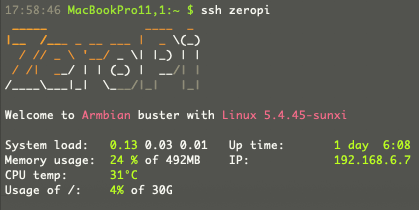
购入 ZeroPi 半年多,吃灰居多,偶尔拿来构建 Docker 镜像,偶尔编译一些小工具,跑一些小测试等等,用处很单一。为防止记忆遗忘,记录一些备查。
ZeroPi 是友善出的一款开发板,对于没有接触过开发板的同学,它其实是一个比较好的上手玩具。当然,没有显示接口对于接触过 Linux 的同学来说,应该也没有什么问题。
Armbian 的安装没有什么难处,网上资料太多,这里只记录一些不是大众化的资料,其他的开发板使用 Armbian 的话也可以参考。
UART
用于 Debug Port 的 UART 接驳好后,可以直接用 MacOS/Linux 的 screen 工具进入。UART 波特率为 115200bps。
$ screen /dev/tty.usbserial-XXXXXXXX 115200
串行端口号可以直接用 tab 补全。
网络
Armbian 默认是启用 Network Manager 来管理网络,armbian-config 中的网络配置也是使用此工具,不过看了下 ZeroPi 的硬件,本着能省则省的态度,我还是直接使用自带的网络工具去配置了,编辑文件 /etc/network/interfaces
source /etc/network/interfaces.d/*
# Network is managed by Network manager
auto lo
iface lo inet loopback
allow-hotplug eth0
iface eth0 inet dhcp
不要自动配置 nameserver
# dpkg-reconfigure resolvconf # answer no
编辑文件 /etc/resolvconf/resolv.conf.d/head
nameserver your-dns
最后更新 nameserver
# resolvconf -u
我有一个 N 年前购入的小米无线网卡,所以我增加了无线部分的设置,便于在断开网线的时候,也可以接入网络。编辑 /etc/network/interfaces
......
iface wlxfc0123456789 inet dhcp
wpa-conf /etc/wpa_supplicant/wpa_supplicant.conf
其中 /etc/wpa_supplicant/wpa_supplicant.conf 的配置可以使用如下命令写入
# wpa_passphrase your-ssid your-password >> /etc/wpa_supplicant/wpa_supplicant.conf
udev
总感觉 led 的颜色怪怪的,后来发现,因为是红色灯常亮,改一下,让蓝色灯常亮,有数据读写的时候红灯闪。这里我使用 udev 来实现。
led 的内核触发控制一般在 /sys/class/leds中。
$ ls -l /sys/class/leds/
total 0
lrwxrwxrwx 1 root root 0 Jan 1 1970 nanopi:blue:status -> ../../devices/platform/leds/leds/nanopi:blue:status
lrwxrwxrwx 1 root root 0 Jan 1 1970 nanopi:green:pwr -> ../../devices/platform/leds/leds/nanopi:green:pwr
查看下属性的控制参数
绿色 led (颜色定义在设备树,实际红色,这里定义成绿色)
# udevadm info --path=/sys/class/leds/nanopi\:green\:pwr --query=all --attribute-walk
......
looking at device '/devices/platform/leds/leds/nanopi:green:pwr':
KERNEL=="nanopi:green:pwr"
SUBSYSTEM=="leds"
DRIVER==""
ATTR{trigger}=="none rc-feedback kbd-scrolllock kbd-numlock kbd-capslock kbd-kanalock kbd-shiftlock kbd-altgrlock kbd-ctrllock kbd-altlock kbd-shiftllock kbd-shiftrlock kbd-ctrlllock kbd-ctrlrlock usbport disk-activity disk-read disk-write ide-disk mtd nand-disk heartbeat cpu cpu0 cpu1 cpu2 cpu3 activity [default-on] panic mmc0 rfkill-any rfkill-none 0.2:07:link 0.2:07:1Gbps 0.2:07:100Mbps 0.2:07:10Mbps phy0rx phy0tx phy0assoc phy0radio rfkill0"
ATTR{max_brightness}=="255"
ATTR{brightness}=="0"
......
蓝色 led
# udevadm info --path=/sys/class/leds/nanopi\:blue\:status --query=all --attribute-walk
......
looking at device '/devices/platform/leds/leds/nanopi:blue:status':
KERNEL=="nanopi:blue:status"
SUBSYSTEM=="leds"
DRIVER==""
ATTR{brightness}=="255"
ATTR{max_brightness}=="255"
ATTR{trigger}=="none rc-feedback kbd-scrolllock kbd-numlock kbd-capslock kbd-kanalock kbd-shiftlock kbd-altgrlock kbd-ctrllock kbd-altlock kbd-shiftllock kbd-shiftrlock kbd-ctrlllock kbd-ctrlrlock usbport disk-activity disk-read disk-write ide-disk mtd nand-disk heartbeat cpu cpu0 cpu1 cpu2 cpu3 activity default-on panic [mmc0] rfkill-any rfkill-none 0.2:07:link 0.2:07:1Gbps 0.2:07:100Mbps 0.2:07:10Mbps phy0rx phy0tx phy0assoc phy0radio rfkill0"
参数都呈现了,那么直接创建文件来修改了 /etc/udev/rules.d/90-nanopi-leds.rules
KERNEL=="nanopi:blue:status", SUBSYSTEM=="leds", ACTION=="add", DRIVER=="", ATTR{trigger}="default-on"
KERNEL=="nanopi:green:pwr", SUBSYSTEM=="leds", ACTION=="add", DRIVER=="", ATTR{trigger}="mmc0"
手动测试下是否有错误
# udevadm test /sys/class/leds/nanopi\:blue\:status
# udevadm test /sys/class/leds/nanopi\:green\:pwr
重载下规则
# udevadm control --reload
蓝牙适配器
我也时而插一个蓝牙适配器到 USB 口上,使用 Filco 键盘打字。因为没有 GUI,所以直接 ssh 终端去做一些配置,过程如下:
$ bluetooth
[bluetooth]# power on # 激活蓝牙
[bluetooth]# agent KeyboardOnly
[bluetooth]# default-agent
[bluetooth]# pairable on # 配对模式
[bluetooth]# scan on # 扫描
[bluetooth]# pair 11:22:33:44:55:66 # 配对键盘蓝牙地址
[bluetooth]# trust 11:22:33:44:55:66 # 键盘设备为可信
[bluetooth]# connect 11:22:33:44:55:66 # 进行连接
如果不是双模键盘,你可能需要另外一个键盘 ssh 进去配置……
tmpfs
不知为何,Armbian 的某些版本,默认没有将 /run/user/nums 挂载为 tmpfs,考虑了下 MicroSD 的速度,一些东西还是尽量放内存吧。
# apt install libpam-systemd # 嗯,装这个包,重启即可
另外,/tmp 默认也没有挂载为 tmpfs,修改下
# ln -sf /usr/share/systemd/tmp.mount /etc/systemd/system/
# systemctl enable tmp.mount
# systemctl start tmp.mount
iptables
一般开发板内存都小的可怜,firewalld 尽管好用,内存占用也不小,本着能省即省的态度,还是用 iptables 吧
# apt install iptables
写入 iptables 规则到文件 /etc/iptables.rule
*filter
:INPUT DROP [0:0]
:FORWARD DROP [0:0]
:OUTPUT ACCEPT [0:0]
-A INPUT -p icmp -m icmp --icmp-type echo-request -j ACCEPT
-A INPUT -m conntrack --ctstate RELATED,ESTABLISHED -j ACCEPT
-A INPUT -i lo -j ACCEPT
-A INPUT -p tcp -m conntrack --ctstate NEW -m tcp --dport 22 -j ACCEPT
-A INPUT -m conntrack --ctstate INVALID -j DROP
-A INPUT -j REJECT --reject-with icmp-host-prohibited
-A FORWARD -m conntrack --ctstate ESTABLISHED,RELATED -j ACCEPT
-A FORWARD -m conntrack --ctstate INVALID -j DROP
-A FORWARD -j REJECT --reject-with icmp-host-prohibited
COMMIT
载入规则
# iptables-restore < /etc/iptables.rule
安装 iptables-persistent 使之开启自启动
# apt install iptables-persistent
nftables
也可以直接使用 nftable,写入配置文件 /etc/nftables.conf
#!/sbin/nft -f
flush ruleset
table inet filter {
chain input {
type filter hook input priority 0; policy drop;
ct state invalid counter drop
ct state { established, related } counter accept
iif lo accept
ip protocol icmp icmp type { destination-unreachable, echo-request, router-solicitation, router-advertisement, time-exceeded, parameter-problem } counter accept
ct state new tcp dport { ssh } counter accept
counter reject with icmp type host-prohibited
}
chain forward {
type filter hook forward priority 0; policy drop;
ct state invalid counter drop
ct state { established, related } counter accept
counter reject with icmp type host-prohibited
}
chain output {
type filter hook output priority 0; counter; policy accept;
}
}
载入规则
# nft -f /etc/nftables.conf
swap
开发板基本不是 mmc 就是 tf,读写速度堪忧,在上面挂载 swap 性能极低,虽然 debian 自带了 zram-tools 工具去创建 zram 设备,但是 armbian 也自己维护了一个工具,默认就安装好,查看下
# zramctl
# free -h
本质是内存中动态划出一个空间用做 swap,性能一下子就上去了,如此,可以大胆的如下操作了,顺便将 bbr 也打开吧 /etc/sysctl.d/99-custom.conf
vm.swappiness = 100
net.core.default_qdisc = fq
net.ipv4.tcp_congestion_control = bbr
载入
# sysctl -p /etc/sysctl.d/custom.conf
参考资料: